La sfida della post-produzione digitale delle immagini ti offre molte possibilità creative, soprattutto per i artisti Airbrush. In questo tutorial ti mostrerò passo dopo passo come creare un'ispirante Space Landscape con uno sfondo accattivante e una silhouette affascinante. Le tecniche che apprenderai non sono applicabili solo a questo progetto, ma ampliano notevolmente il tuo repertorio nel pitturare digitalmente.
Principali risultati
- L'uso di diversi tipi di pennelli può influenzare notevolmente il risultato.
- I gradienti e le sovrapposizioni di colore contribuiscono alla profondità e alla dinamicità della composizione.
- Un approccio strutturato consente di modificare e ottimizzare facilmente i dettagli.
Guida passo passo
Inizio del progetto e impostazioni del file
Inizia aprendo un nuovo file vuoto. Scegli un nome di lavoro adatto; in questo caso utilizziamo "Space Landscape". Imposta la larghezza e l'altezza in pixel su 2100 x 1000. Questo ti offre spazio sufficiente per creare i tuoi dettagli.
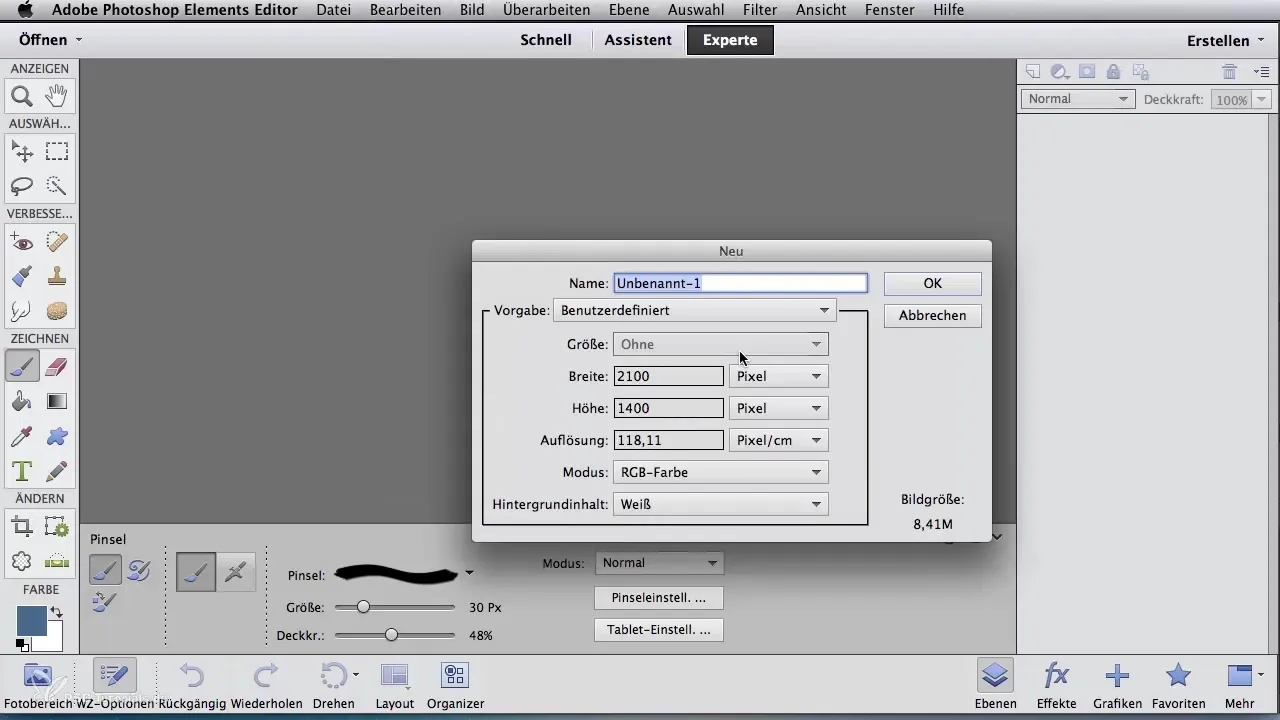
Scelta degli strumenti e selezione dei colori
Scegli un grande pennello rotondo morbido della dimensione di circa 1000 pixel. Seleziona una tonalità di blu più chiara e inizia a creare un delicato gradiente. Puoi usare lo strumento gradiente o mescolare manualmente i colori, simile a come si fa con un dispositivo Airbrush.
Creare un nuovo livello
Crea un nuovo livello per ulteriori oggetti. Puoi farlo dal menu "Livello" o semplicemente cliccando sull'icona "Nuovo livello". Questo rende il tuo lavoro più flessibile, poiché puoi apportare modifiche in qualsiasi momento senza influenzare i livelli sottostanti.
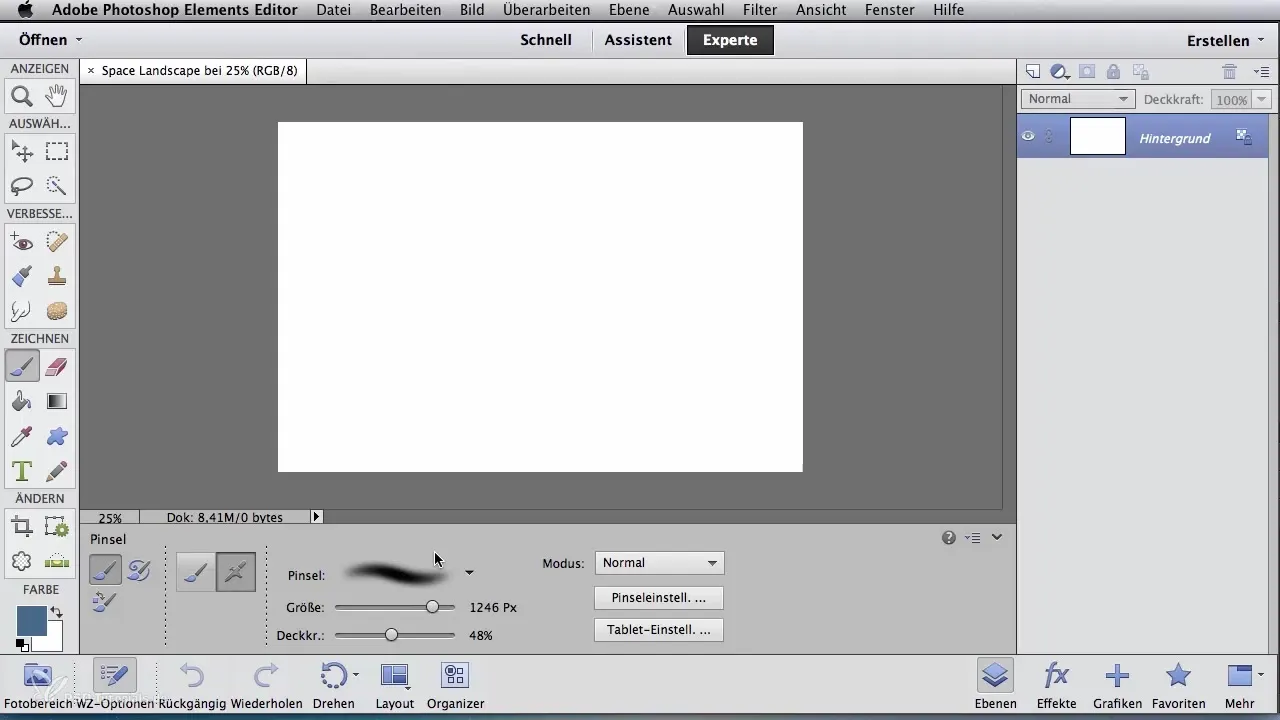
Primo strato di colore con il pennello gessoso
Per la prima silhouette, scegli un pennello gessoso con un blu scuro o medio-scuro. Inizia con il primo strato di colore, mentre il pennello gessoso crea bordi netti che ti aiutano a schizzare edifici futuristici. Riduci la dimensione del pennello per eseguire dettagli più fini e imposta l'opacità intorno al 50% per creare leggere strutture sulle montagne e sugli edifici.
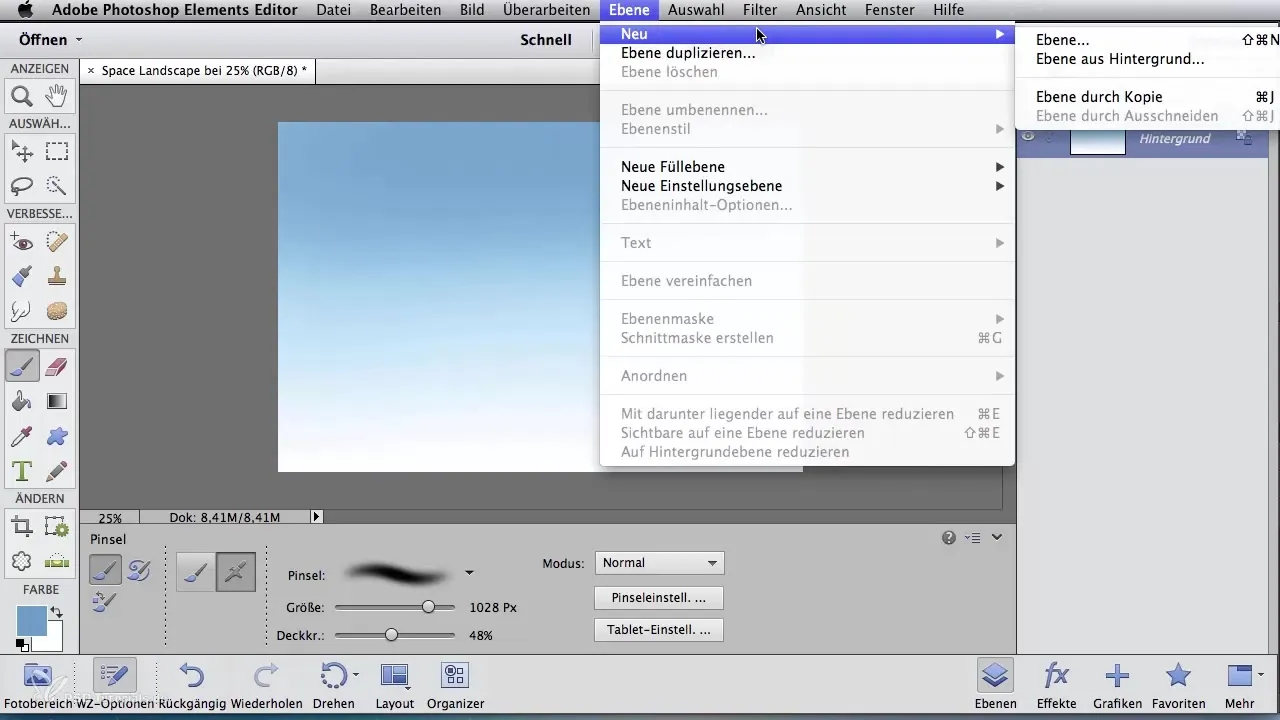
Aggiungere silhouette e dettagli
Passa ora a una dimensione di pennello diversa per colorare meglio la tua silhouette. Aggiungi un secondo edificio e schizza il lato sinistro e la torre ad esso collegata. Collega i due edifici con un ponte in modo che la tua composizione appaia coesa.
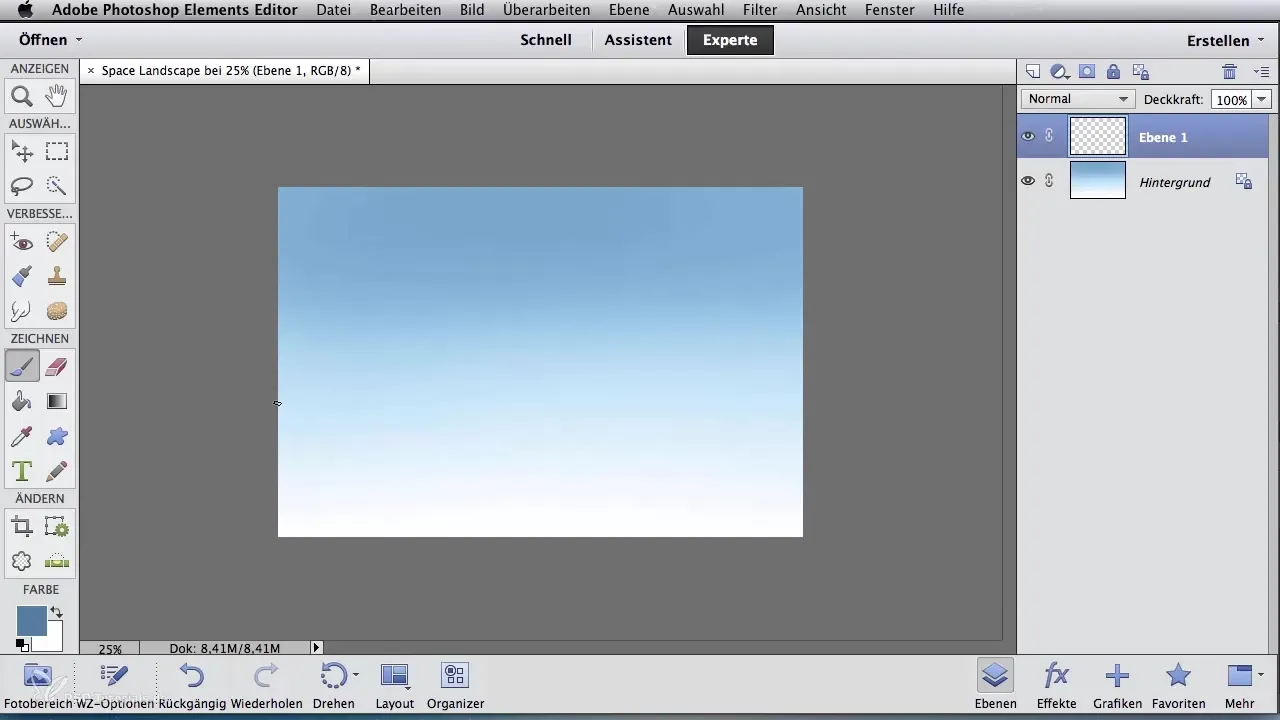
Integrazione di elementi futuristici
Crea ulteriori strutture montuose futuristiche disegnando i contorni esterni e poi colorando. Concentrati inizialmente sull'ombreggiatura, poiché questo darà maggiore profondità alla scena. Usa un'opacità media per intensificare l'intensità del colore durante il processo di pittura.
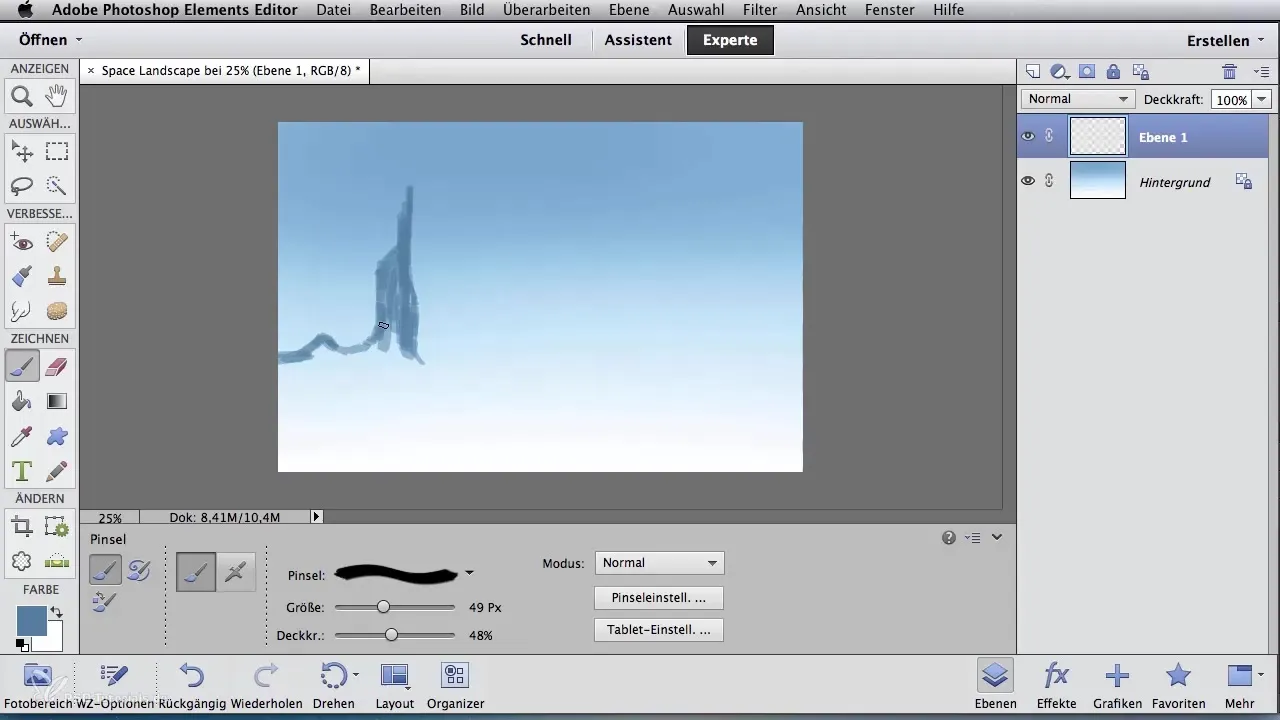
Rifinire i contorni
Ottimizza i contorni delle montagne e degli edifici con una gomma. I bordi dovrebbero diventare più netti, e puoi anche aggiungere ulteriori strutture simili ad antenne per dare alla tua composizione un tocco futuristico.
Impostare luci e riflessi
Cambia il colore in un blu chiaro per creare luci sulle montagne e ulteriori riflessi negli edifici. Riduci nuovamente la dimensione del pennello mentre aggiungi il bordo luminoso sul lato sinistro del primo edificio. Applica il colore inizialmente in modo grossolano; la precisione arriverà in seguito.
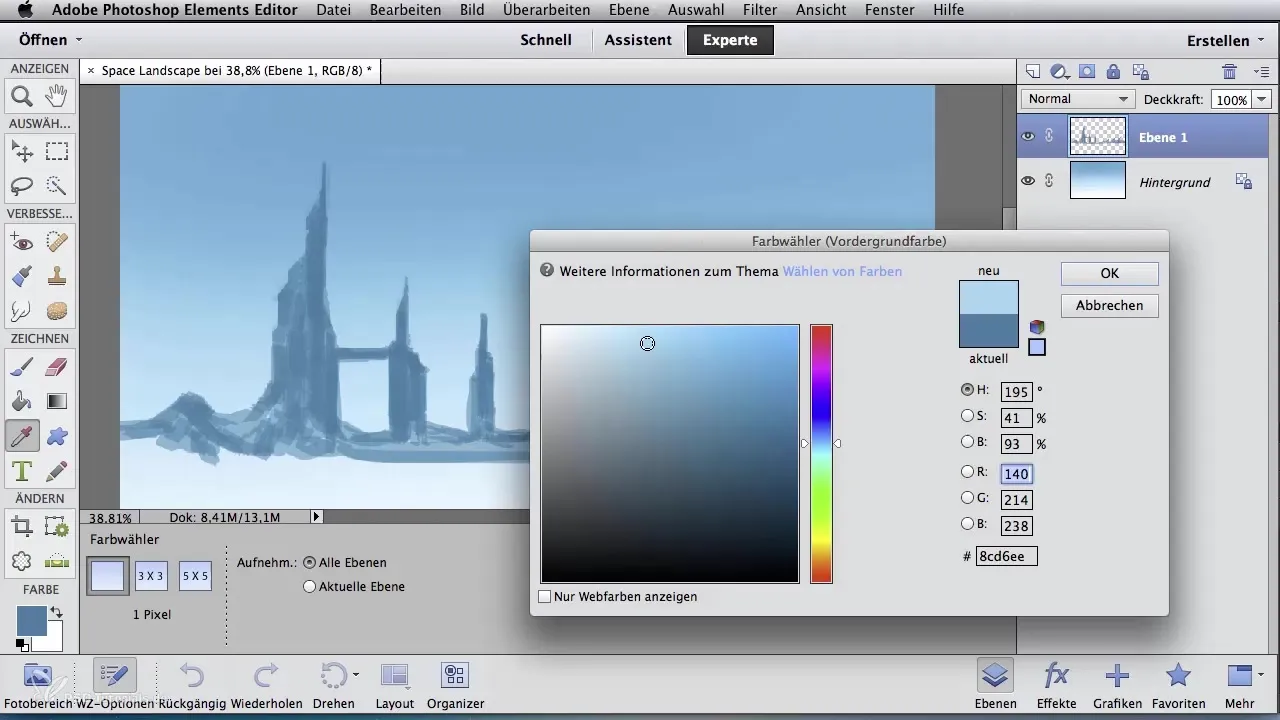
Fine lavori e messa a punto
Procedi e aggiungi piccoli dettagli fini nelle finestre degli edifici e sulle montagne. Questi riflessi dovrebbero trovarsi specialmente sul lato sinistro della metà delle montagne e degli edifici, per rappresentare la fonte di luce proveniente dal lato sinistro.
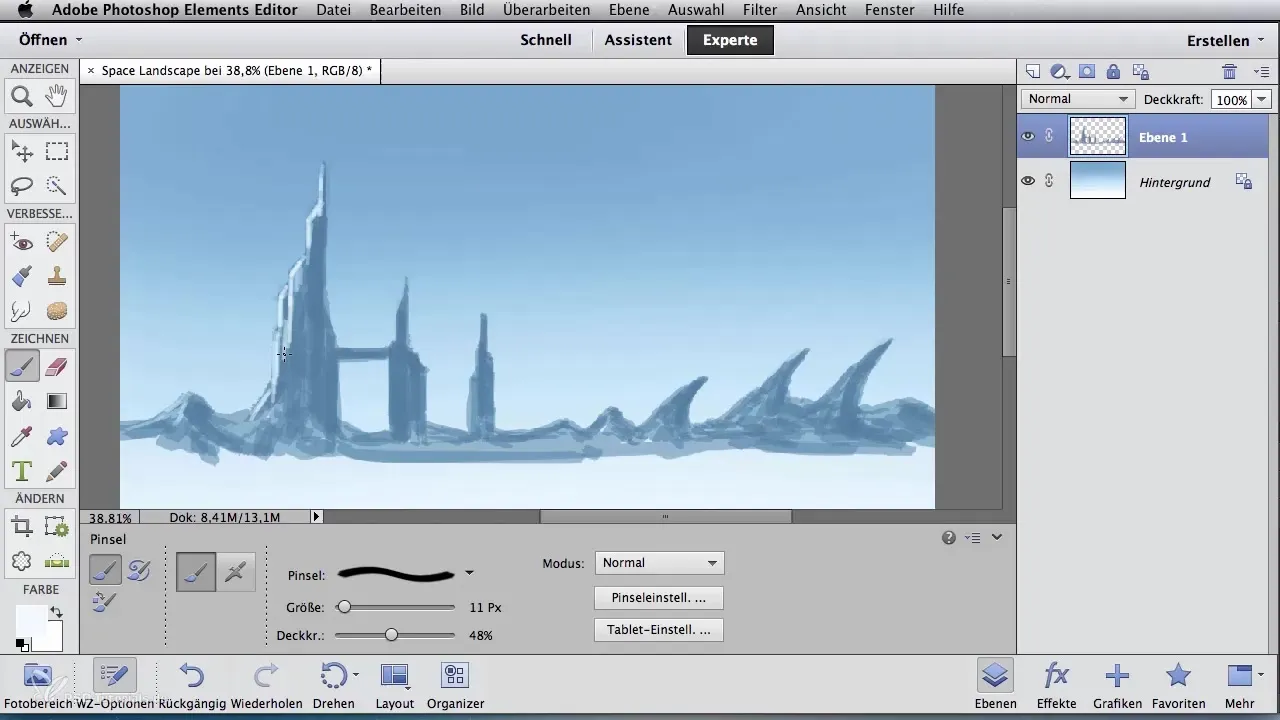
Lavori finali e assemblaggio
Completa il tuo paesaggio rivedendo la finalizzazione degli strati di colore per assicurarti che l'intensità del colore abbia il contrasto desiderato. Controlla il tuo lavoro regolarmente per assicurarti che tutto appaia coerente.
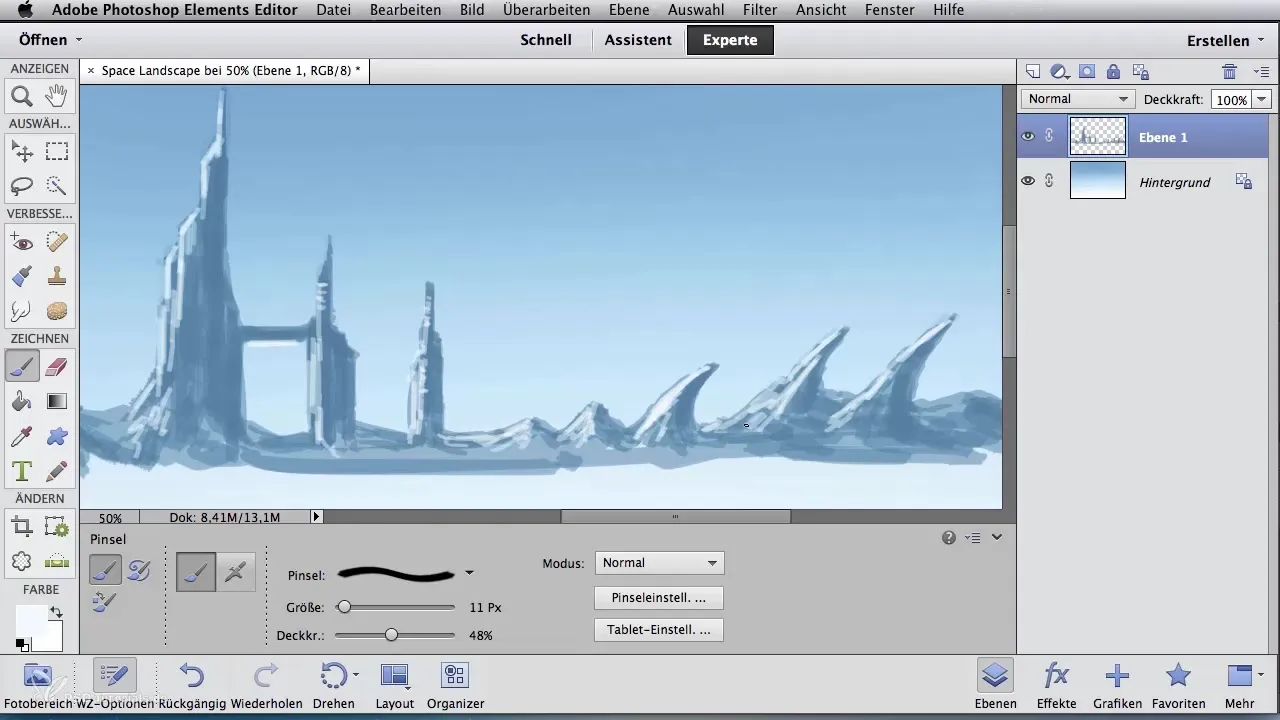
Riassunto – Post-produzione digitale per artisti Airbrush: Space Landscape – Creare silhouette
In questo tutorial hai imparato passo dopo passo a creare una Space Landscape. Hai appreso tecniche importanti per la scelta e l'applicazione dei colori, utilizzo di diversi pennelli e livelli. Queste abilità ampliano il tuo repertorio con approcci preziosi all'arte digitale.
Domande frequenti
Come posso creare un nuovo livello?Clicca sull'icona "Nuovo livello" o seleziona "Livello" nel menu.
Quale pennello devo usare per la silhouette?Usa un pennello gessoso per bordi netti e un buon lavoro di dettaglio.
Come posso rappresentare le fonti di luce nel mio paesaggio?Utilizza tonalità di blu chiaro e lavora con l'opacità per impostare le luci.
Posso cambiare i colori in qualsiasi momento?Sì, con un'opacità media puoi sempre passare sopra aree già pitturate per intensificare i colori.
Come posso assicurarmi che i contorni siano netti?Usa una gomma per affinare i bordi e ottimizzare i contorni.


